모델 기반 앱 기본 양식이 여러 장치에 표시되는 방식
네 가지 양식이 있습니다. 기본, 빠른 보기, 빨리 만들기 및 카드.
기본 형식은 모든 모델 기반 앱의 기본 빌딩 블록이며 앱을 실행하는 데 사용되는 모든 장치에서 사용됩니다.
기본 양식은 웹 브라우저, 휴대폰용 Dynamics 365, 태블릿용 Dynamics 365 또는 Dynamics 365 for Outlook을 사용하여 렌더링될 수 있으며 디자인은 장치에 맞게 조정됩니다. 이 반응형 디자인은 모델 기반 앱의 중요한 기능입니다.
또한 기본 양식은 테이블의 본질적인 부분이며 모든 솔루션의 일부로 테이블과 함께 이동합니다. 이는 애플리케이션 수명 주기 관리에 도움이 됩니다.
Microsoft Dynamics 365에 대한 주의 사항
기본 양식 프레젠테이션 옵션
테이블에 존재하는 모든 기본 양식은 다음 표의 요소에 따라 다르게 표시될 수 있습니다. 기본 양식을 디자인할 때 각 프레젠테이션 도구에서 어떻게 작동하는지 고려하세요.
| 프레젠테이션 | 설명 |
|---|---|
| 현재 | 대부분의 표준 테이블과 생성된 모든 사용자 정의 테이블은 최신 사용자 경험을 제공하는 현재 형식을 사용합니다. 현재 양식에는 향상된 명령 모음 디자인이 포함된 레이아웃이 있으며 자동 저장 및 비즈니스 프로세스 흐름과 같은 기능을 지원합니다. |
| Dynamics 365 for tablets | 태블릿용 Dynamics 365는 태블릿에 최적화된 방식으로 기본 양식의 내용을 제공합니다. |
| 핸드폰용 Dynamics 365 | Dynamics 365 for phones는 휴대폰에 최적화된 방식으로 기본 양식의 내용을 제공합니다. |
| 클래식 | 클래식 양식은 이전 버전의 Dynamics 365 Customer Engagement 앱에서 가져왔습니다. 이러한 양식은 양식 왼쪽에 있는 명령 모음 및 탐색 창보다 리본을 사용합니다. 이러한 양식에는 2열 레이아웃이 있습니다. 여전히 클래식 형식을 사용하는 몇 개의 테이블이 있습니다. 추가 정보: 업데이트된 테이블과 클래식 테이블 비교 |
이 다이어그램은 기본 테이블 형식에서 볼 수 있는 공통 구성 요소를 나타냅니다.
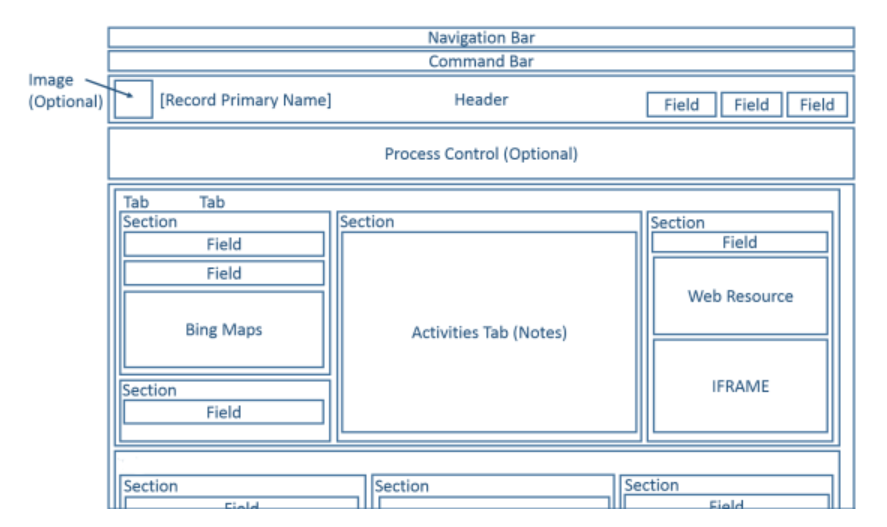
양식의 레이아웃은 넓은 디스플레이와 창 크기로 작동합니다. 창 너비가 줄어들면 섹션 열이 아래로 이동하므로 압축되거나 오른쪽으로 스크롤해야 하는 대신 아래로 스크롤하여 작업할 수 있습니다.
아래 이미지는 웹 브라우저를 통해 볼 수 있는 계정 테이블 기본 양식을 보여줍니다.
다음 테이블은 업데이트된 테이블에 대한 기본 양식의 사용 가능한 구성 요소를 요약합니다.
| 구성 요소 | 요약 |
|---|---|
| 탐색 모음 | 테이블 컨텍스트에서 탐색 모음은 검색, 만들기 및 고급 찾기와 같은 레코드 관리에 대한 액세스를 제공합니다. |
| 명령 모음 | 처음 5개 명령 뒤에 추가 명령을 선택하도록 플라이아웃 메뉴를 제공하는 줄임표(추가 명령 단추추가 명령 단추)가 표시됩니다 |
| Image | 테이블에 이미지 열이 있고 테이블 기본 이미지 옵션이 기본 이미지로 설정되어 있으면 양식이 이미지를 표시하도록 구성되어 있을 경우 이미지가 머리글에 표시될 수 있습니다. |
| 머리글 | 머리글에 있는 열은 사용자가 양식의 본문을 통해 아래로 스크롤해도 계속 표시됩니다. 최대 4개까지 열을 머리글에 배치할 수 있습니다. 여러 줄 텍스트, 웹 리소스 또는 iFrame은 머리글에 배치할 수 없습니다. 헤더는 섹션과 일부 속성을 공유합니다. |
| 프로세스 컨트롤 | 테이블에 활성 비즈니스 프로세스 흐름이 있을 경우 프로세스 컨트롤은 머리글 아래에 표시됩니다. 추가 정보: 비즈니스 프로세스 흐름 |
| 본문 | 본문은 섹션을 포함하는 양식의 스크롤 가능한 부분입니다. |
| 탭 | 양식의 본문에서 탭은 가로 분할을 제공합니다. 탭에는 표시할 수 있는 레이블이 있습니다. 탭에는 최대 3개까지 열을 포함하며 각 열의 너비는 전체 너비에 비례하여 설정할 수 있습니다. 새 탭을 만들 때 각 열은 섹션으로 미리 채워집니다. |
| 섹션 | 섹션은 탭 열에서 사용 가능한 공간을 차지합니다. 섹션에는 표시할 수 있는 레이블이 있고 레이블 아래에는 줄이 표시될 수 있습니다. 섹션에는 최대 4개까지 열을 사용할 수 있으며 섹션에 있는 열의 레이블이 표시되는 방법을 표시하는 옵션이 포함됩니다. |
| 열 | 섹션 열은 사람들이 테이블 레코드의 데이터를 보거나 편집하는 데 사용하는 필드와 컨트롤을 표시합니다. 섹션은 섹션 내에서 최대 4개의 열을 차지하도록 형식을 지정할 수 있습니다. |
| 공백 | 공백은 섹션 열에 공백을 추가할 수 있도록 합니다. |
| 하위 표 | 하위 표는 양식 내에 목록을 표시할 수 있습니다. |
| 빠른 보기 양식 | 빠른 보기 양식은 양식의 조회 열에서 참조하는 레코드의 데이터를 표시합니다. 조회의 대상이 되는 테이블에는 양식에 추가할 수 있으려면 빠른 보기 양식이 있어야 합니다. 추가 정보: 빠른 보기 양식 만들기 및 편집 |
| 웹 리소스 | HTML 및 Microsoft Silverlight 웹 리소스는 기본 양식에 추가할 수 있지만 Dynamics 365 for phones 및 tablets를 사용할 때는 표시할 수 없습니다. |
| iFrame | 다른 웹 사이트의 웹 페이지를 표시하도록 구성하는 인라인 프레임입니다. 중요:
|
| Bing 지도 | 이 컨트롤이 테이블에 대한 양식에 있고 시스템 설정 Bing 지도 활성화가 유효한 Bing 지도 키로 활성화되어 있는 경우 이 컨트롤을 양식에서 한 번 사용하여 테이블에 있는 주소 중 하나의 위치를 표시할 수 있습니다. 추가 정보: Bing 맵 구성 |
Dynamics 365 for phones 및 tablets 양식
대부분의 시스템 테이블 및 사용자 지정 테이블은 Dynamics 365 for phones 및 tablets에 사용할 수 있습니다. 이러한 테이블의 기본 양식은 휴대폰 및 태블릿에 최적화된 프레젠테이션으로 변환됩니다.
휴대폰 및 태블릿용 Dynamics 365에 사용되는 테이블
휴대폰 및 태블릿용 Dynamics 365에서 사용 가능한 테이블만 기본 양식의 이 프레젠테이션을 사용합니다. 추가 정보: Dynamics 365 for phones 및 tablets에 표시된 엔터티를 참조하십시오.
양식 디자인
Dynamics 365 for phones 및 tablets는 많은 기본 양식 요소를 사용하고 휴대폰 및 태블릿에 최적화된 방식으로 표시합니다. 다음 다이어그램은 웹 앱에서 태블릿 및 휴대폰 앱까지의 재배치를 보여 줍니다.
웹 앱
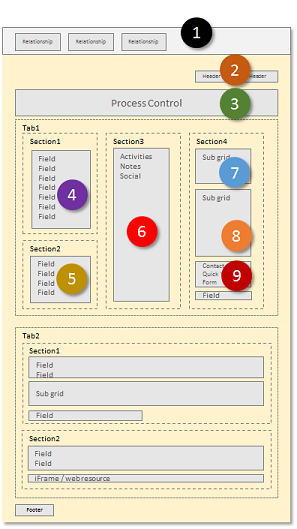
태블릿 앱
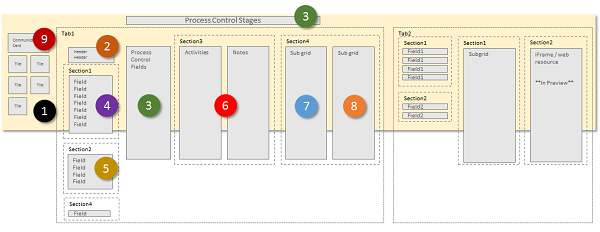
휴대폰 앱
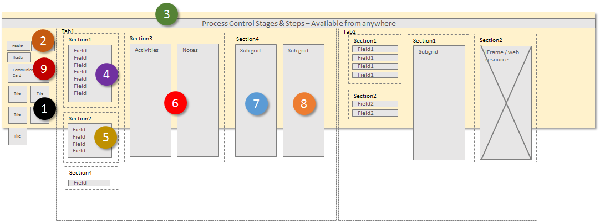
양식 요소는 Dynamics 365 for tablets에서 사용자가 화면을 살짝 밀어 보기 포트 내에서 요소를 표시하도록 변경하는 넓은 파노라마 레이아웃으로 변환됩니다. Dynamics 365 for phones에서 사용자는 화면을 밀어 다른 열, 요소 창을 보고 모든 열 위에 프로세스 컨트롤이 나타납니다.
보기 포트 요소
다음 항목은 양식의 컨텍스트에서 보기 포트에서 항상 표시됩니다.
탐색 모음
탐색 모음은 터치에 최적화된 사이트 맵의 프레젠테이션입니다. 추가 정보: 탐색 옵션 변경
홈
홈 단추는 Dynamics 365 for phones 및 tablets의 시작 페이지인 대시보드로 이동합니다.
프로세스 컨트롤
테이블에 사용 가능한 비즈니스 프로세스가 있으면 태블릿용 Dynamics 365에서 search 컨트롤 옆의 오른쪽 위와 휴대폰용 Dynamics 365에서 화면 상단에 표시됩니다.
검색
사용자는 검색 컨트롤을 탭하여 화면을 열어 레코드를 검색할 수 있습니다.
명령 모음
기본적으로 웹 브라우저에서 실행되는 앱에 나타나는 일부 명령은 휴대폰 및 태블릿용 Dynamics 365 앱에 나타나지 않습니다. 웹 응용 프로그램과 마찬가지로 명령 모음은 상황에 맞으며 현재 표시되거나 선택된 항목에 따라 사용 가능한 명령이 변합니다. 추가 정보: 명령 변경
양식 요소
표시되는 양식 요소는 기본 양식에서 가져오고 보기 포트를 통해 보는 일련의 패널로 나타납니다.
Dynamics 365 for tablets에서 첫 번째 패널에는 레코드에 있는 관계에 대한 연락처 정보가 표시됩니다. 휴대폰용 Dynamics 365에서 첫 번째 패널은 관계 타일 위에 있는 양식의 머리글 열도 표시합니다.
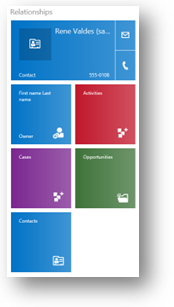
연락처 및 사용자 양식의 경우 상위 항목은 레코드의 통신 카드를 표시합니다. 통신 카드는 사용자와 통신을 시작하는 단추를 제공합니다. 다른 테이블의 경우 통신 카드는 기본 양식에 포함된 연락처 빠른 보기 양식이 있을 경우 표시됩니다.
테이블 관계를 기반으로 추가 타일을 표시할 수 있지만 다음 테이블에 대한 타일은 사용자 지정할 수 없습니다.
| Entity | 타일 |
|---|---|
| 계정 | 소유자 |
| 연락처 | 회사 이름, 담당자 |
| 잠재 고객 | 담당자 |
| 영업 기회 | 거래처, 담당자 |
양식 편집기에서 나머지 타일을 사용자 지정할 수 있습니다. 순서는 고정되어 있지만 관계 패널에 어떤 요소를 표시할지 설정할 수 있습니다.
Dynamics 365 for tablets에서 두 번째 패널은 양식에서 첫 번째 탭의 이름으로 시작합니다. 머리글에 포함된 모든 열이 포함되고 첫 번째 탭의 내용이 포함됩니다. 휴대폰용 Dynamics 365에서 머리글은 첫 번째 열에 나타납니다.
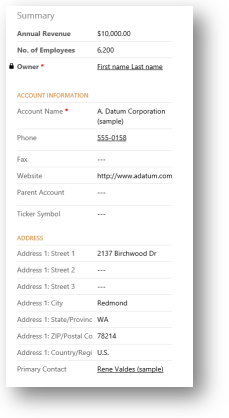
양식에 대해 프로세스 흐름 활성 상태인 경우 Dynamics 365 for tablets에서 세 번째 탭은 프로세스의 현재 스테이지에 대한 작업을 표시합니다. Dynamics 365 for phones에서 프로세스 컨트롤은 패널 위에 있으며 선택되면 사용자의 현재 창 위로 확장되고 항상 표시되고 사용할 수 있습니다.
양식의 나머지 패널에는 양식의 탭 내용이 포함됩니다. 발견된 하위 표는 별도의 패널로 표시됩니다.
휴대폰 및 태블릿용 Dynamics 365 양식은 항상 탭과 하위 그리드에 대한 라벨을 표시합니다. 양식 설정의 표시 레이블이 적용되지 않습니다.
참고
모바일 디바이스의 성능을 최적화하기 위해 개체 수를 5개 탭이나 75개 열 및 10개 하위 표로 제한됩니다.
휴대폰 및 태블릿용 Dynamics 365용 양식은 다음 기능을 지원하지 않습니다.
Bing 지도
Yammer
피드 알림
테마
또한 테이블 이미지는 목록 보기와 연락처 카드에서 표시되지만 실제 양식에서는 표시되지 않습니다.
여러 양식
Dynamics 365 for phones 및 tablets는 여러 양식을 지원하지만 사용자가 두 번 이상 액세스할 수 있을 경우 양식 간 전환하는 방법은 제공하지 않습니다. 액세스해야 하는 양식 순서에서 첫 번째 양식이 표시됩니다.
예를 들어 영업 기회 테이블에 대해 다음 기본 양식이 있고 각 양식에 대해 다음 보안 역할을 할당한 경우 다음 표에 표시된 양식 순서가 표시됩니다.
| 양식 순서 | 양식 이름 | 보안 역할 |
|---|---|---|
| 1 | 영업 양식 1 | 영업 직원 |
| 2 | 영업 양식 2 | 영업 직원 및 영업 관리자 |
| 3 | 영업 양식 3 | 영업 관리자 |
| 4 | 영업 양식 4 | 영업부 부서장 |
영업 직원 역할을 가진 사용자는 항상 영업 양식 1을 봅니다.
영업 관리자 역할을 가진 사용자는 항상 영업 양식 2를 봅니다.
영업부 부서장 역할을 가진 사용자는 항상 영업 양식 4를 봅니다.
클래식 양식
Dynamics 365 Customer Engagement (on-premises)에서 사용할 수 있는 기본 양식에 대한 정보는 클래식 양식을 참조하세요.
다음 단계
참고
귀사의 설명서 언어 기본 설정에 대해 말씀해 주시겠습니까? 간단한 설문 조사에 응해주세요. (이 설문 조사는 영어로 되어 있습니다.)
이 설문 조사는 약 7분 정도 걸립니다. 개인 데이터는 수집되지 않습니다(개인정보처리방침).
